소프트웨어 미니PC 드라이버 백업복원 1편
2024.06.21 12:14
출처: https://www.youtube.com/watch?v=yyN8eE-kN0A
테스트를 해보시고 문제점이 있으면 알려주시기를 바랍니다.
[수정12]가 마지막이 되겠습니다. 자유롭게 수정해서 사용하시기를 바랍니다.
그 동안 다운로드로 인해서 불편하게 해서 죄송합니다.
1. 얼마 전에 서브컴으로 사용하기 위해서 알리에서 minipc(12세대, n100)를 저렴하게 구입했습니다.
메모장에서의 한글 문제 및 백도어 문제 등으로 인해서, 위 출처를 보고 윈도우11을 재설치했습니다.
영상보고 따라하는 것이 번거로워서 편리하게 사용하기 위해서 배치 파일로 만들어보았습니다.
배치 파일 "관리자 권한 스크립트"는 강좌/팁의 지후빠님 것을 사용했습니다. 지후빠님께 감사드립니다.
2. minipc 드라이버 문제
minipc 드라이버는 마소에서 지원이 안되는 드라이버가 있습니다.
윈도우 재설치 전에 드라이버 백업을 하는 것이 좋습니다.
백업을 안하고 윈도우를 재설치한 경우에는 필요한 드라이버를 판매자에게 요청하세요.
3. DD(DoubleDriver)로 백업 및 복원 시 주의사항
3-1. 백업 및 복원 시 속도가 느리니 종료시까지 대기해야 합니다.
3-2. 복원 시 일부 드라이버는 설치가 안됩니다.
4. 간단한 사용법
4-1. 실행 중에 [창]이 나타나면 [확인] or 우상단[X]를 누르면 다음으로 넘어갑니다.
4-2. 사용 중인 minipc에서 [1] ~ [5]까지 실행해서 백업을 합니다.
물론 백업은 윈도우 드라이브가 아니고 다른 드라이브로 해야겠지요.
백업된 폴더 및 파일은 배치파일과 동일한 위치에 저장됩니다.
- [3]번 "DoubleDriver로 윈도우 장치 드라이버 추출"은 선택 사항입니다.
제 생각에는 안해도 될 것같아요. 잘 모르겠습니다.
실제로 Driver-Backup-DD 폴더를 추출 후 Driver-Backup-DD= 로 폴더명을 변경후 복원해도 잘 됩니다.
- [4]번 실행시 홈(core) or 프로(pro) 인지 확인합니다.
- [5]번 실행시 OEM:DM or Volume:MAK 인지 확인합니다.
4-3. minipc에 홈/프로 구분해서 윈도우 재설치
4-4. "OEM:DM"이면 "OEM:DM 복원"에 관련된 번호를 실행해서 복원합니다.
- "OEM:DM"인 경우 다시 테스트를 해보니 드라이버만 복원해도 인증은 이미 되어있군요.
4-5. "Volume:MAK"이면 "Volume:MAK 복원"에 관련된 번호를 실행해서 복원합니다.
========================================================
![]() 미니PC드라이버백업및복원[수정5]:
미니PC드라이버백업및복원[수정5]:
- 내용은 [수정4]과 동일하고 메인 화면 메뉴 위치만 수정한 것입니다.
![]() 미니PC드라이버백업및복원[수정6]:
미니PC드라이버백업및복원[수정6]:
- [수정5]에 윈도우 다운로드 도구 3개 추가:
mct10(MediaCreationTool_W10), mct11(MediaCreationTool_W11), rufus
- mct11 교체:
기존 [수정6]의 mct11이 에러가 나서 교체했습니다.
![]() 윈도우 재설치 후, OEM:DM -> Retail로 변경된 경우 복원하기
윈도우 재설치 후, OEM:DM -> Retail로 변경된 경우 복원하기
1) OEM 키 추출
>wmic path SoftwareLicensingService get OA3xOriginalProductKey
-----------------------------------------------------
OA3xOriginalProductKey
XXXXX-XXXXX-XXXXX-XXXXX-XXXXX -> 추출된 OEM 키
-----------------------------------------------------
2) OEM 키 입력
[제어판 -> 시스템 및 보안 -> 시스템]에서 오른쪽 하단에 제품 키 변경에서 키 값을 입력합니다.
or
>slmgr -ipk XXXXX-XXXXX-XXXXX-XXXXX-XXXXX -> 추출된 OEM 키
![]() 미니PC드라이버백업복원[수정7]:
미니PC드라이버백업복원[수정7]:
[6]번 OEM:DM 복원시 OEM:DM가 Retail로 변경되어서, OEM 키를 추출/입력 후 복원되도록 했습니다.
복원 시에는 키 관련 창이 2번 나옵니다. 1번 창은 레지에서 추출한 인증키이고 2번 창은 WMIC로 추출한 OEM 키입니다.
![]() 미니PC드라이버백업복원[수정8]:
미니PC드라이버백업복원[수정8]:
[6]번에서 추출된 OEM 키가 없어도 자동 입력이 되어서 불필요한 확인 창이 떴습니다.
그래서 추출된 OEM 키가 없으면 자동 입력이 안되도록 변경했습니다.
키 관련 창이 1개만 뜨면 OEM 키가 없는 것이고, 2개가 뜨면 OEM 키가 있는 것입니다.
[6], [7]번에서 드라이버 복원시 "Driver-Backup-DD" 폴더가 있으면 자동으로 복원이 진행되었습니다.
드라이버 복원시 "Driver-Backup-Dism"과 중복되므로 "Driver-Backup-DD" 폴더의 복원은 선택으로 변경했습니다.
![]() 미니PC드라이버백업복원[수정9]: [6]번 인증키 정보_OEM:DM 에러 수정(세부 사항 아래 참조)
미니PC드라이버백업복원[수정9]: [6]번 인증키 정보_OEM:DM 에러 수정(세부 사항 아래 참조)

- 1번째 인증키 입력은 정상이고, 2번째 OEM 키 입력시 slui.exe로 실행하라는 에러
1) 아래처럼 창이 나타나면 [확인] 선택.

2) 칸 안에 [마우스 우클릭] -> [붙여넣기] -> [다음] 선택.
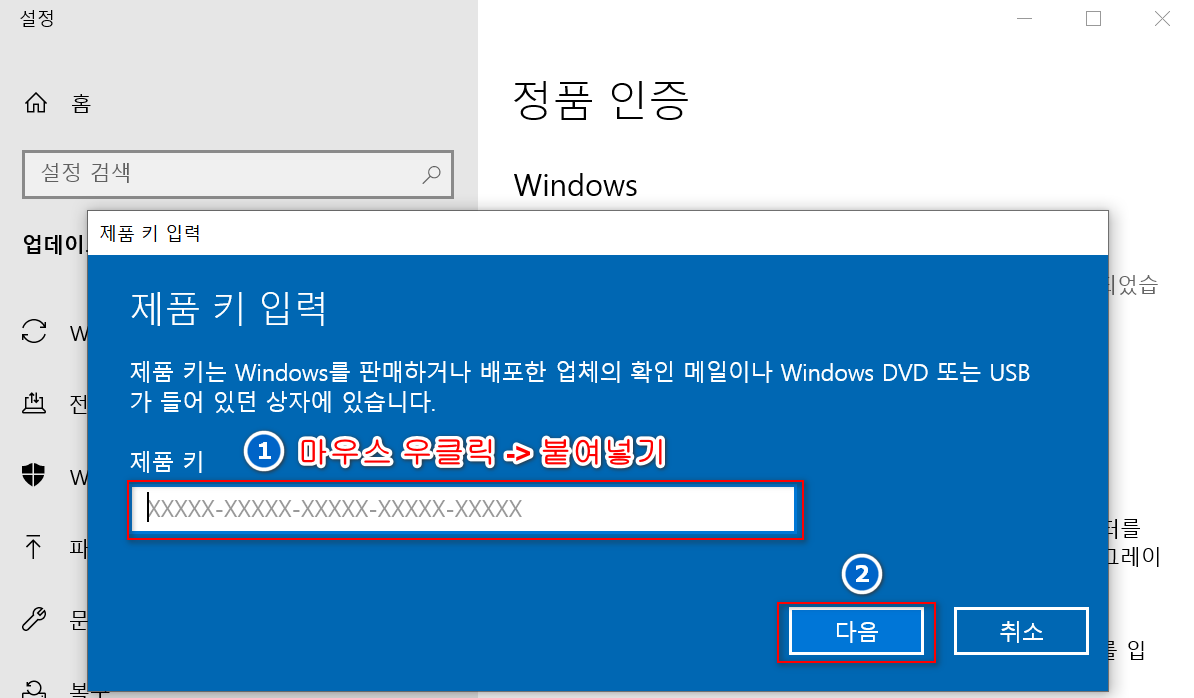
3) [정품 인증] 선택.
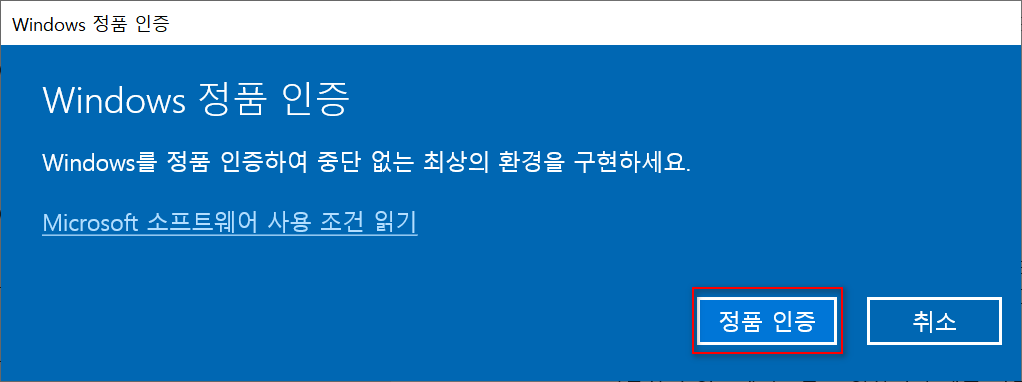
4) [닫기] 선택.

5) 우상단 [X] 선택.
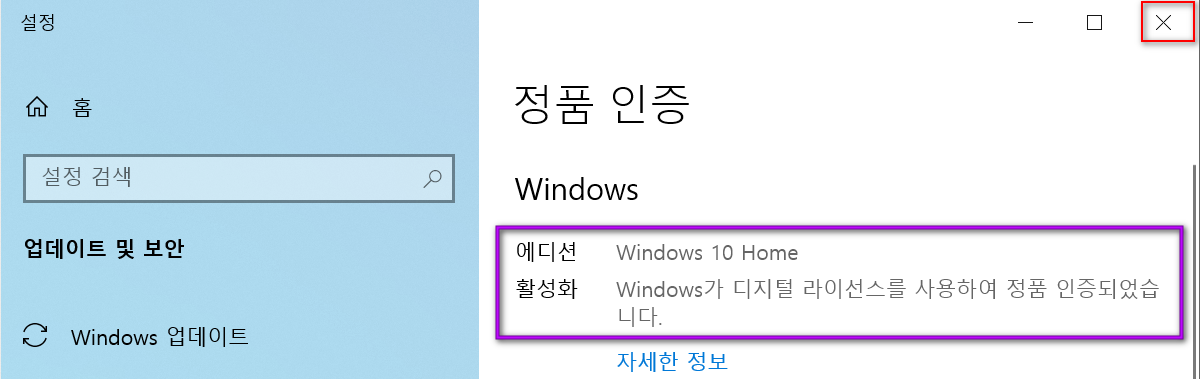
![]() 미니PC드라이버백업복원[수정10]:
미니PC드라이버백업복원[수정10]:
- [6] 드라이버 복원: 오직 드라이버 복원만 필요한 경우를 대비해서 추가.
- [R] Rufus: 다운로드 버튼 미 생성을 대비해서 downloader\rufus.ini 추가
- [V] DrvIndex: 혹시 DrvIndex.exe 를 필요로 한 분이 있을까 싶어서 추가.
- 배치 파일 중복 부분 수정
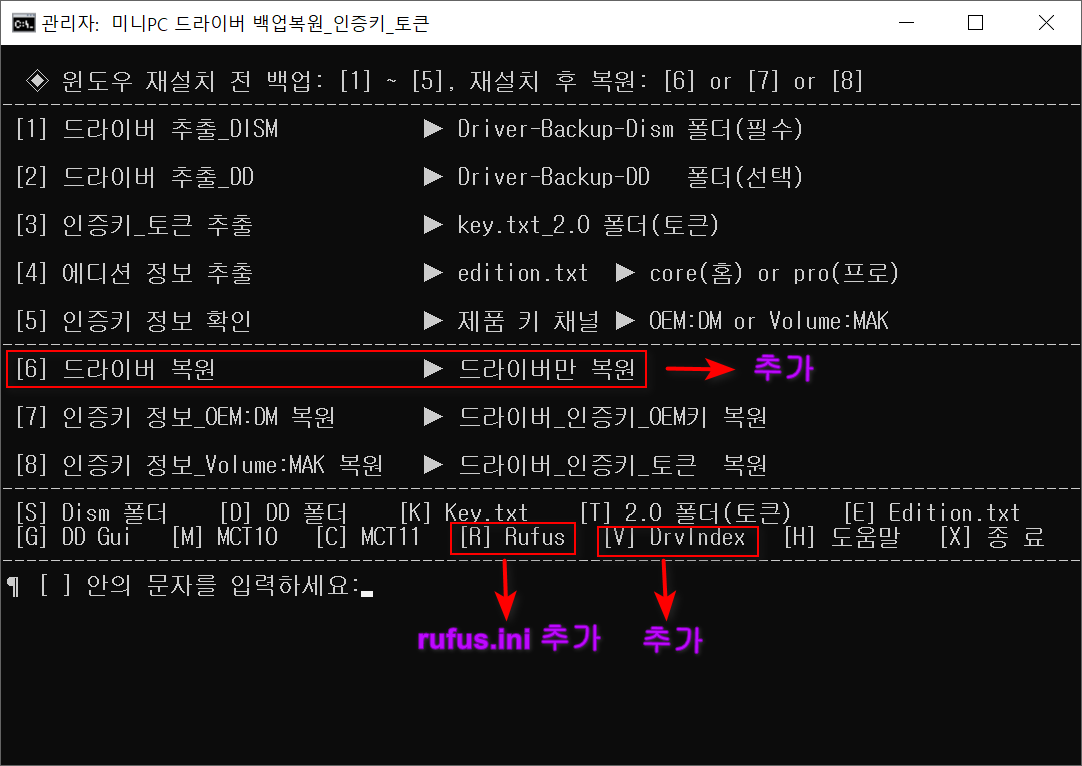
![]() 미니PC드라이버백업복원[수정11]: 미니PC드라이버백업복원[수정10]과 내용은 동일합니다.
미니PC드라이버백업복원[수정11]: 미니PC드라이버백업복원[수정10]과 내용은 동일합니다.
- 추출된 폴더 / 파일과 구분하기 편하도록 관련 유틸을 "_APP" 폴더로 모두 모았습니다.
- _APP\dd.dll, dd.exe, ddc.exe, DrvIndex.exe, MCT10.exe, MCT11.exe, rufus.exe, rufus.ini
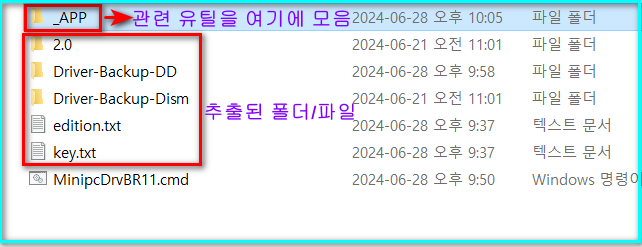
![]() 미니PC드라이버백업복원[수정12]: 드라이버 복원 후에 "장치 관리자"를 실행하도록 추가.
미니PC드라이버백업복원[수정12]: 드라이버 복원 후에 "장치 관리자"를 실행하도록 추가. ![]() 미니PC드라이버백업복원[수정12].7z
미니PC드라이버백업복원[수정12].7z
- "[6] 드라이버 복원, [7] 인증키 정보_OEM:DM 복원, [8] 인증키 정보_Volume:MAK 복원" 완료 후 "장치 관리자"가 실행 되도록 변경
- 혹시라도 장치 관리자에서 황색 표시가 보이면 드라이버가 미 설치된 것이므로,
황색 표시 장치 선택 ▶ 우클릭 ▶ 드라이버 업데이트 ▶ 내 컴퓨터에서 드라이버 찾아보기 ▶ Driver-Backup-Dism 폴더를 선택하세요.
댓글 [21]
-
수리수리 2024.06.21 12:39
-
sunshine 2024.06.21 12:58
지후빠님 배치 파일 스크립트를 보시면 많은 공부가 될 것같습니다.
-
늑대아니에요! 2024.06.21 12:48
저도 이영상 보고 이번에 산 미니피씨 백업할려고 영상저장해놨었는데 마침 프로그램으로 만들어주셔서 매우 고맙습니다
-
sunshine 2024.06.21 12:50
영상 진행 속도가 너무 빨라서 보기가 힘들더군요.
아뭏든 잘 되시기를 바랍니다.
-
cungice 2024.06.21 12:49
수고 많으셨습니다. 감사합니다.
-
프리네 2024.06.21 13:52
더운 날씨에 수고 많으셨습니다...
-
kkk 2024.06.21 15:42
감사합니다.
-
상발이 2024.06.21 16:03
수고하셨습니다.
-
REFS 2024.06.21 16:50
수고하셨습니다..
-
이렁지렁 2024.06.21 18:54
와 대박이네요. GMKtec 은 다행히 드라이버를 홈페이지에 제공을 해줘서 좋긴 합니다.
작년 6월에 구매해서 1년 정말 편하게 사용중이네요 amd 7735
-
sunshine 2024.06.21 19:59
amd 7735 는 사양이 좋아서 쓸만하겠군요.
n100 은 한 템포씩 느려서 약간 답답합니다.
-
가로등 2024.06.22 00:52
수고 많으셨습니다.
-
xsw657 2024.06.22 09:42
감사합니다.
-
anh 2024.06.22 18:31
수고하셨습니다
-
JU유틸 2024.06.24 17:31
수고 많앗습니다.
-
parannara 2024.06.26 15:24
^^ 수고 많으십니다.
-
xsw657 2024.06.27 20:06
감사합니다.
-
풀피리 2024.06.28 13:57
수고 많으셨습니다.
무더위에 건강하시고 편안하시기 바랍니다.
-
지후빠 2024.06.29 19:33
수고하셨습니다. 일반 PC에 사용해보겠습니다. ^^
-
sunshine 2024.06.30 08:05
데스크탑에서는 테스트를 안 했지만 잘 되기를 바랍니다.
-
할배장 2024.07.01 12:00
수고하셨습니다.

멋진데요
드라이버 백업 외 배치
요즘 배치 파일사용법 열공중인데
감사합니다^^